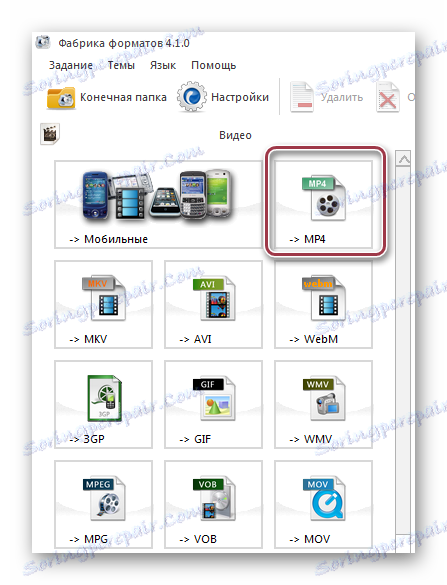Převést AVI na MP4
AVI a MP4 jsou formáty, které se používají pro balení video souborů. První je univerzální, zatímco druhá je více zaměřena na oblast mobilního obsahu. Vzhledem k tomu, že se mobilní zařízení používají všude, je velmi důležité, aby se přeměnil AVI na MP4.
Obsah
Metody konverze
K vyřešení tohoto problému se používají specializované programy nazvané konvertory. Nejznámější jsou popsány v tomto článku.
Čtěte také: Další software pro konverzi videa
Metoda 1: Freemake Video Converter
Freemake Video Converter - jeden z populárních programů, které se používají k převádění mediálních souborů, včetně AVI a MP4.
- Spusťte aplikaci. Poté musíte otevřít film AVI. Chcete-li to provést, otevřete v Průzkumníkovi Windows zdrojovou složku se souborem, vyberte ji a přetáhněte do pole programu.
- Otevře se okno pro výběr filmu. Přesuňte jej do složky, ve které je umístěn. Vyberte jej a klikněte na tlačítko "Otevřít" .
- Po této akci se do seznamu přidá video AVI. Na panelu rozhraní vyberte výstupní formát "MP4" .
- "Možnosti pro převod na MP4" jsou otevřeny . Zde vybereme profil výstupního souboru a poslední složku pro ukládání. Klikněte na seznam profilů.
- Zobrazí se seznam všech profilů, které jsou k dispozici pro použití. Jsou podporována všechna běžná rozlišení, od mobilního zařízení až po celoobrazovkové Full HD. Současně je třeba mít na paměti, že čím větší je rozlišení videa, tím větší bude jeho velikost. V našem případě zvolte "Kvalita televize" .
- Dále klikněte na pole "Uložit do" jako ikonu elipsy. Otevře se okno, ve kterém vybereme požadované umístění výstupního objektu a upravíme jeho název. Klikněte na "Uložit" .
- Po kliknutí na tlačítko "Převést" .
- Otevřeme okno, ve kterém je proces konverze vizuálně zobrazen. V tuto chvíli jsou k dispozici možnosti jako "Vypnout počítač po dokončení procesu" , "Pozastavit" a "Zrušit" .
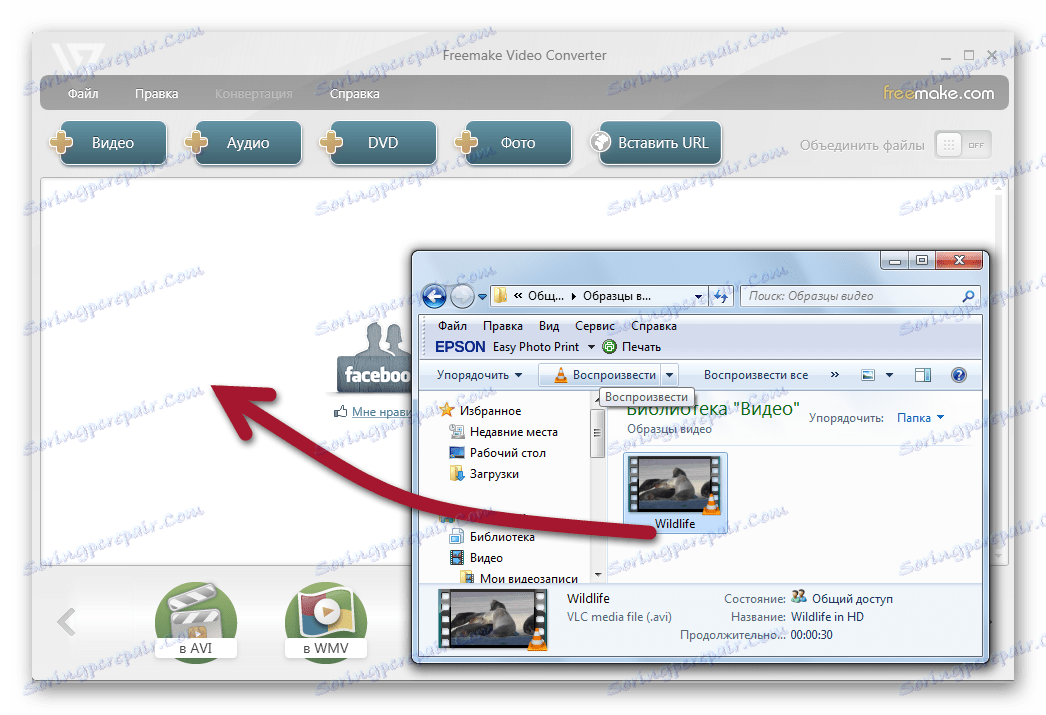
Další způsob, jak otevřít, je klepnutím na tlačítko "Soubor" a "Přidat video" .
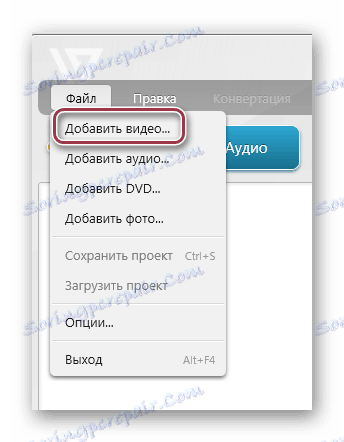
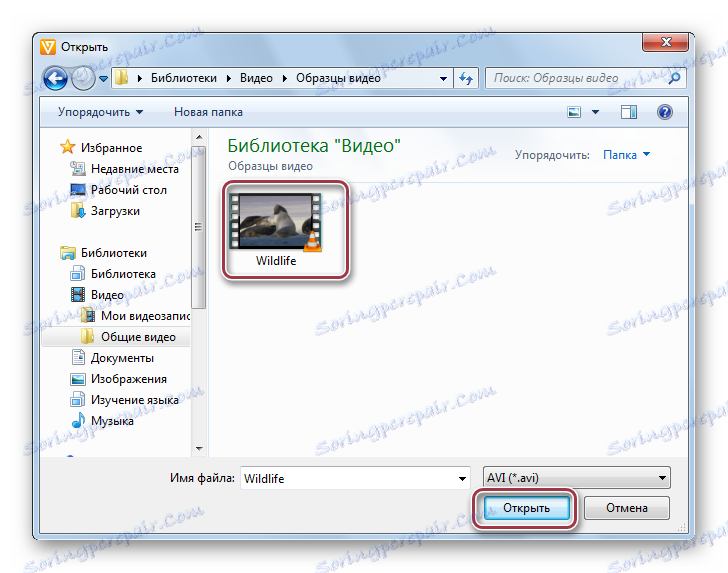
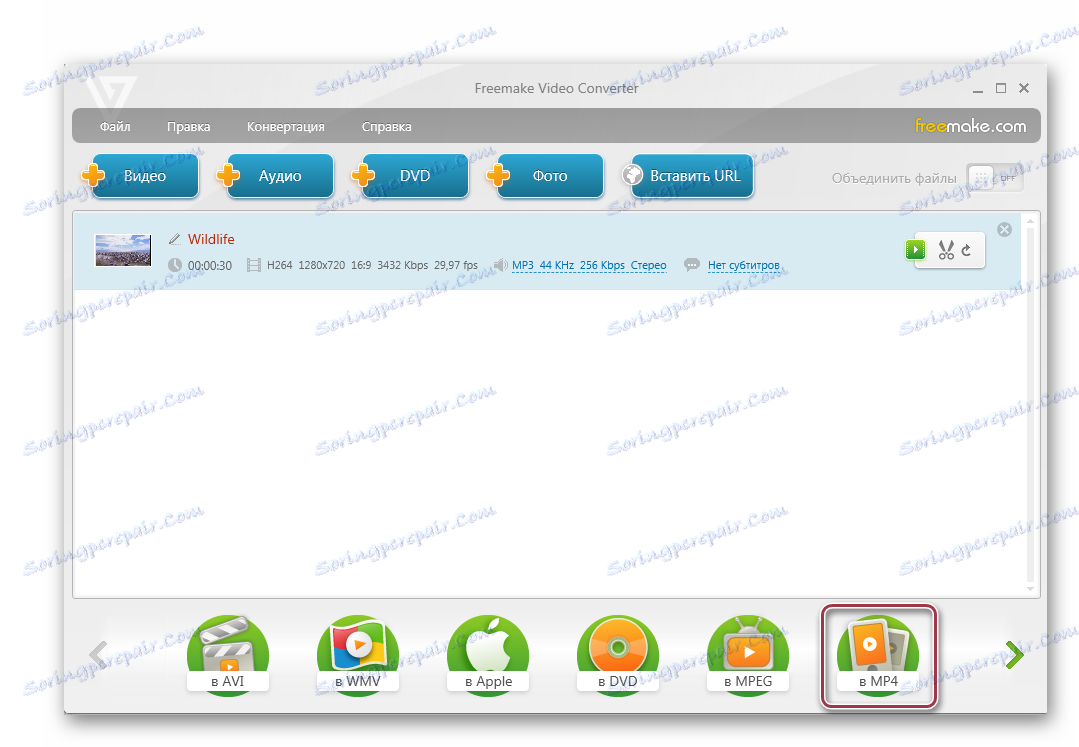
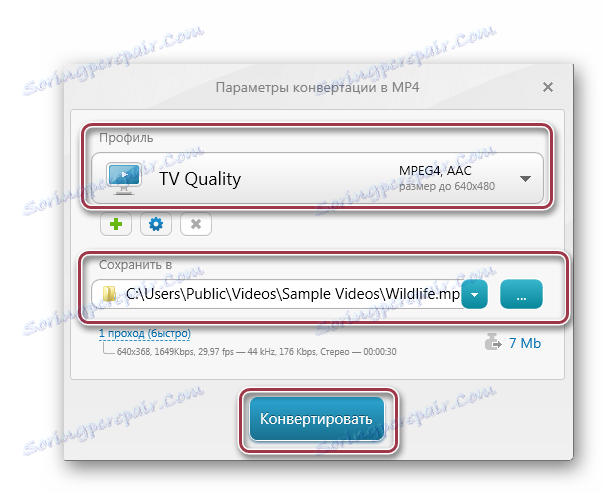

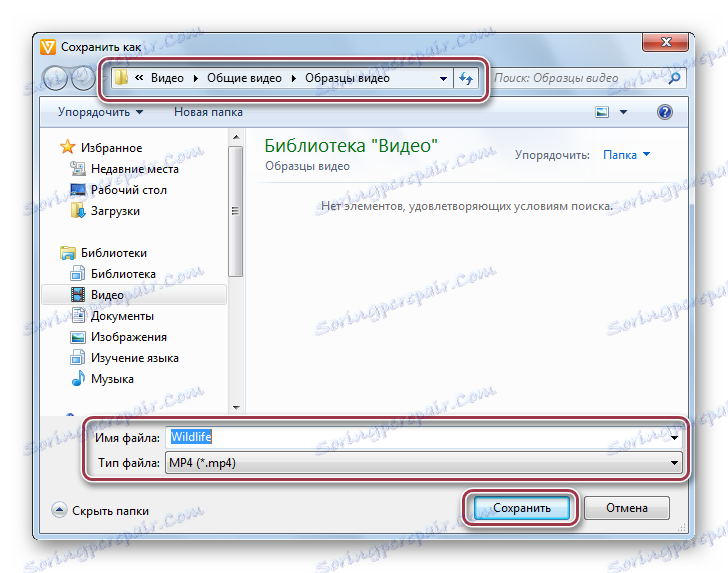
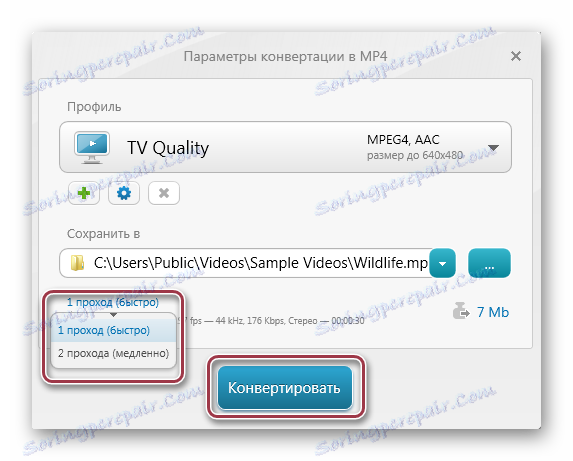
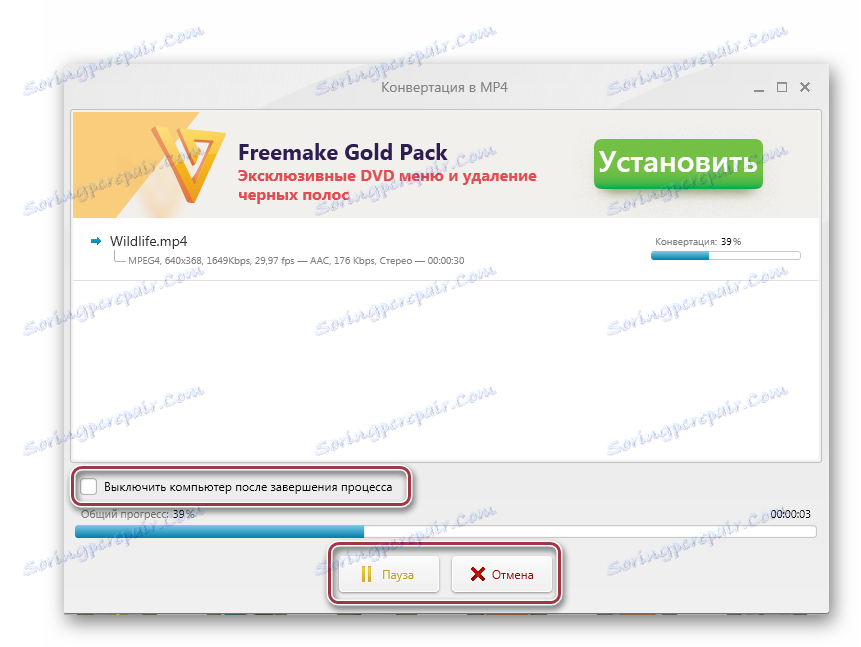
Metoda 2: Formátovat výrobní nastavení
Formát Factory - Další multimediální konvertor s podporou mnoha formátů.
- Na otevřeném panelu programů klikněte na ikonu "MP4" .
![mp4 do FormatFactory]()
- Otevře se okno aplikace. Na pravé straně panelu jsou tlačítka "Přidat soubor" a "Přidat složku" . Stiskneme první.
- Potom se dostaneme do okna prohlížeče, do kterého se přesučíme do zadané složky. Potom vyberte film AVI a klikněte na "Otevřít" .
- Objekt se zobrazí v poli programu. Zobrazí se jeho atributy, jako je velikost a trvání, stejně jako rozlišení videa. Pak klikněte na tlačítko "Nastavení" .
- Otevře se okno, ve kterém je vybrán profil konverze a jsou zadány editovatelné parametry výstupního válce. Výběrem položky "DIVX vyšší kvalita (více)" klikněte na tlačítko "OK" . Jiné parametry se nemusejí měnit.
- Poté program zarovná úkol převodu. Je třeba jej vybrat a kliknout na tlačítko "Start" .
- Proces převodu je spuštěn, po kterém se ve sloupci Stav zobrazí "Hotovo" .
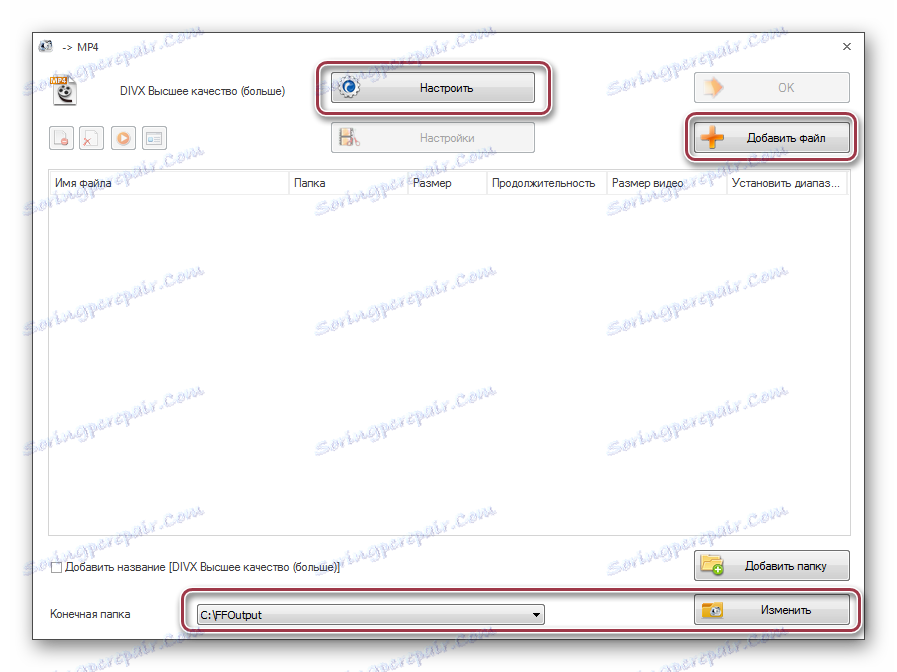
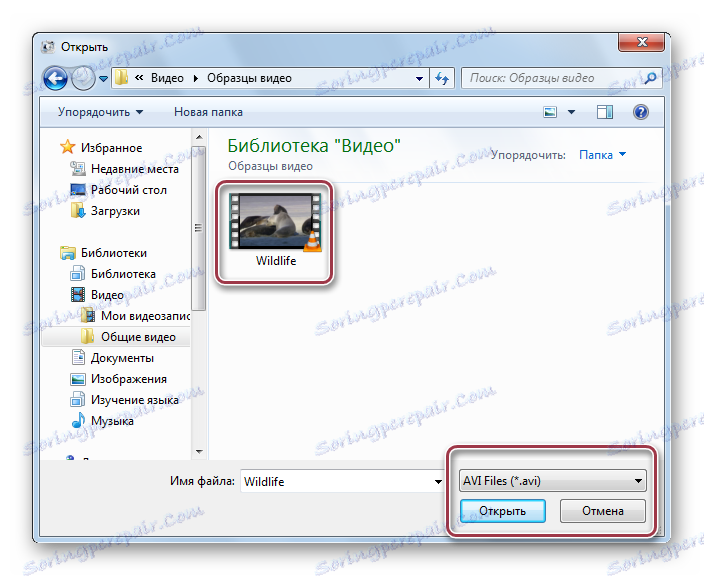

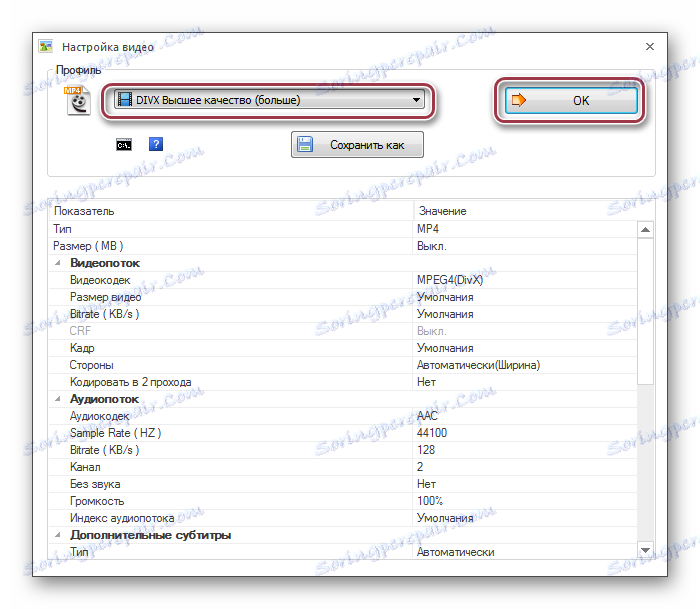
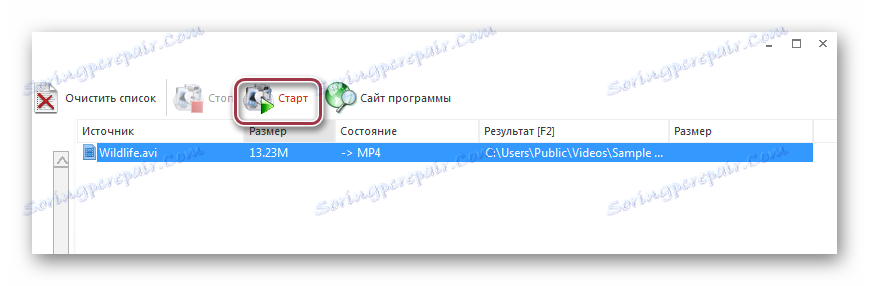
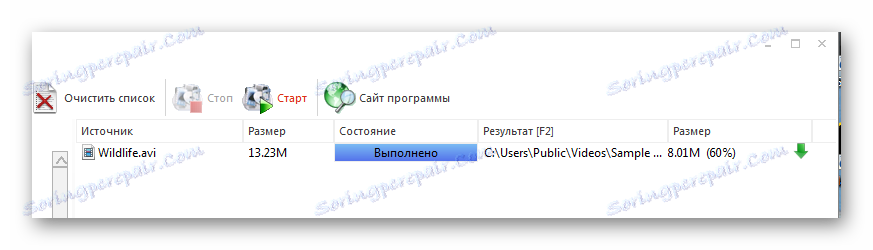
Metoda 3: Movavi Video Converter
Movavi Video Converter Také se odkazuje na aplikace, které jsou schopny převést AVI na MP4.
- Spustíme převodník. Poté musíte přidat požadovaný soubor AVI. Chcete-li to provést, klikněte na něj myší a jednoduše jej přetáhněte do okna programu.
- Otevře se klip v poli Konvertor Movavi. Ve spodní části jsou ikony výstupních formátů. Klepněte na velkou ikonu "MP4" .
- Poté se v poli "Výstupní formát" zobrazí "MP4". Klikněte na ikonu ve tvaru ozubeného kola. Otevře okno pro nastavení výstupního videa. K dispozici jsou dvě karty, "Audio" a "Video" . V prvním případě ponecháme vše na hodnotu "Auto" .
- Na kartě Video je zvolen kodek pro kompresi. K dispozici H.264 a MPEG-4. Ponecháme první možnost pro náš případ.
- Velikost rámečku může zůstat jako originál nebo vybrána z následujícího seznamu.
- Ukončete nastavení kliknutím na tlačítko "OK" .
- V řádku přidaného videa jsou k dispozici také bitové rychlosti audio a video skladeb. V případě potřeby je možné přidat titulky. Klepněte na pole s velikostí souboru.
- Zobrazí se následující karta. Přemístěním posuvníku můžete upravit požadovanou velikost souboru. Program automaticky nastaví kvalitu a přepočítá přenosovou rychlost podle polohy. Pro ukončení klikněte na tlačítko "Použít" .
- Pak spusťte proces převodu kliknutím na tlačítko "Start" v pravé dolní části rozhraní.
- Okno Movavi Převodník vypadá takto. Pokrok je zobrazen v procentech. Proces lze také zrušit nebo pozastavit kliknutím na příslušná tlačítka.

Můžete také otevřít video pomocí nabídky Přidat soubory .
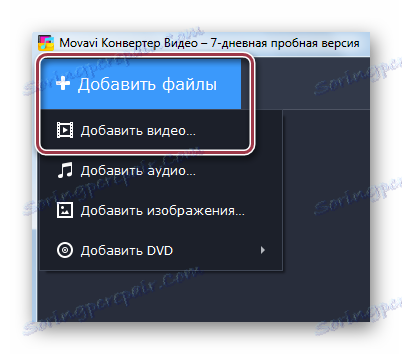
Po této akci se otevře okno Průzkumníka, ve kterém najdeme složku s požadovaným souborem. Pak klikněte na tlačítko "Otevřít" .
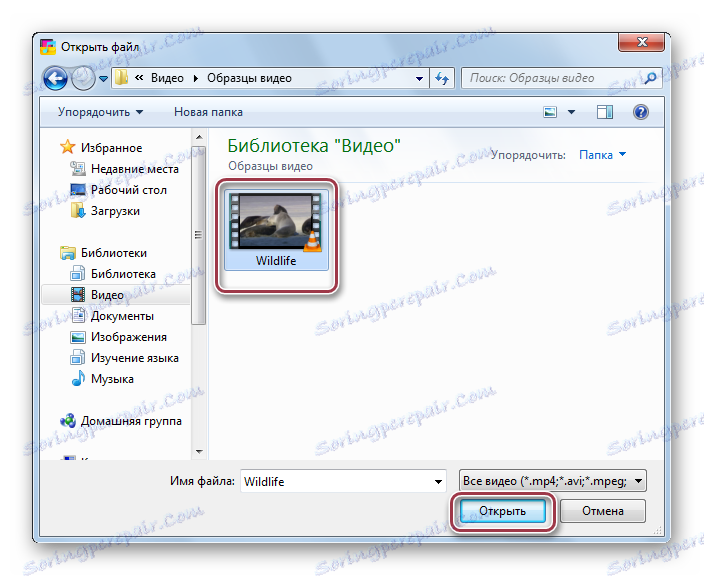
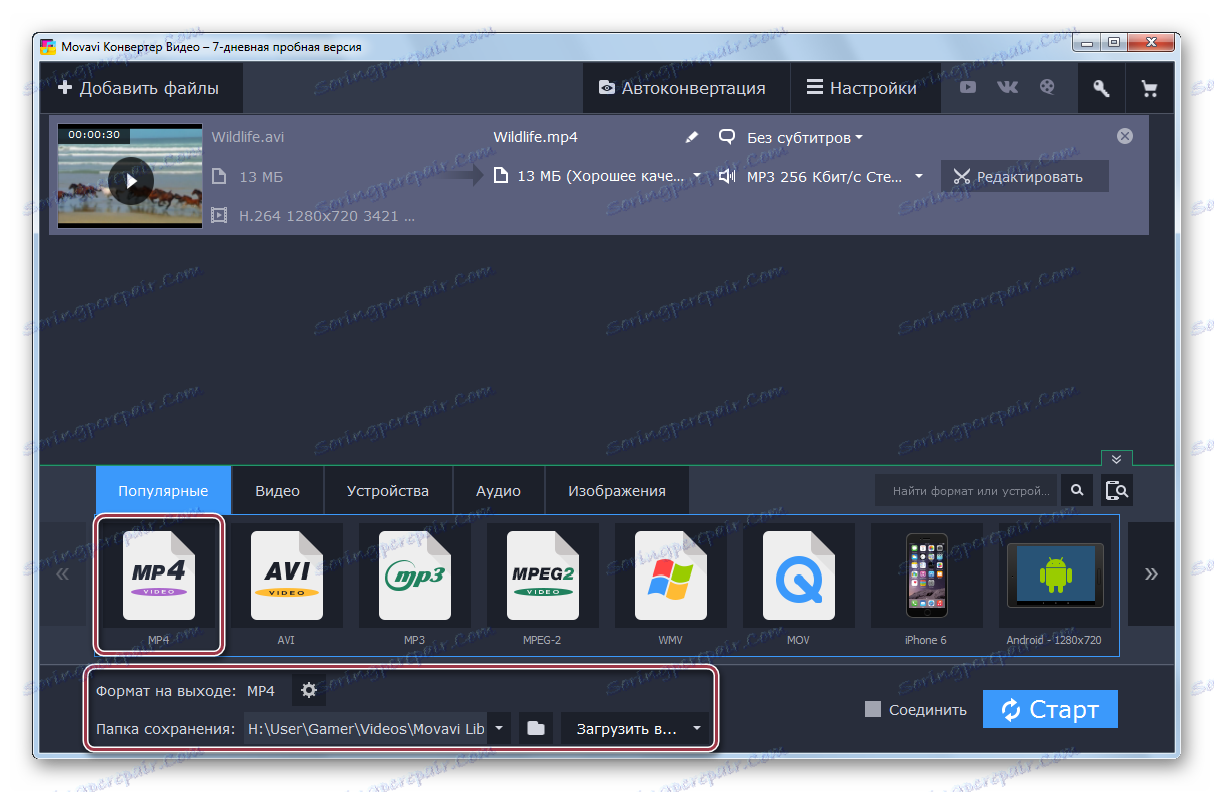
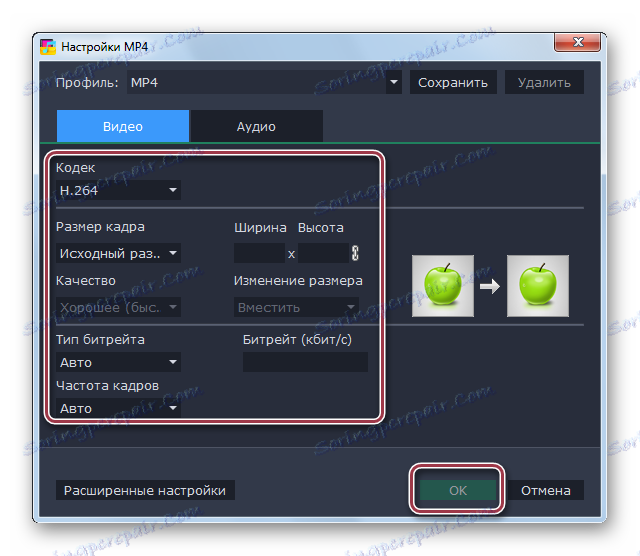
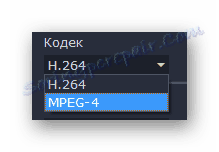
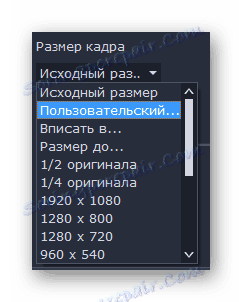
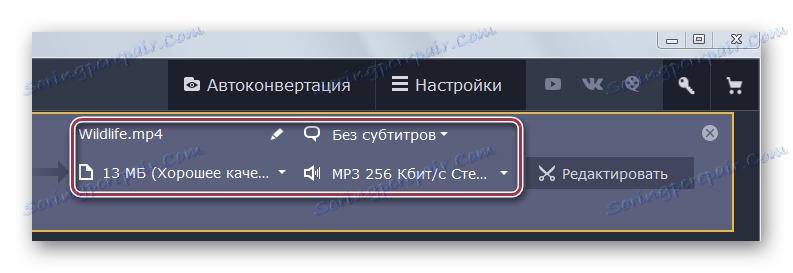
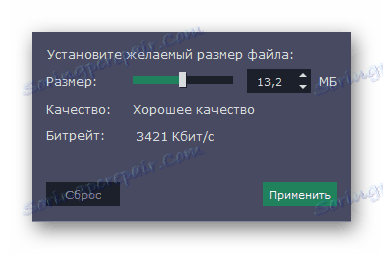
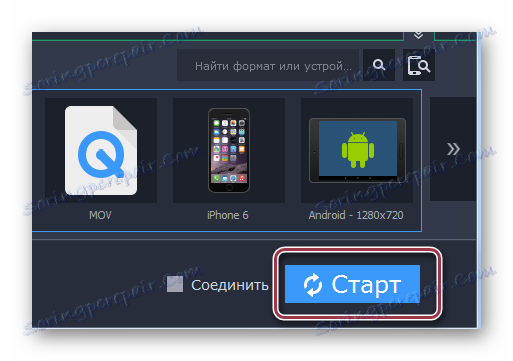
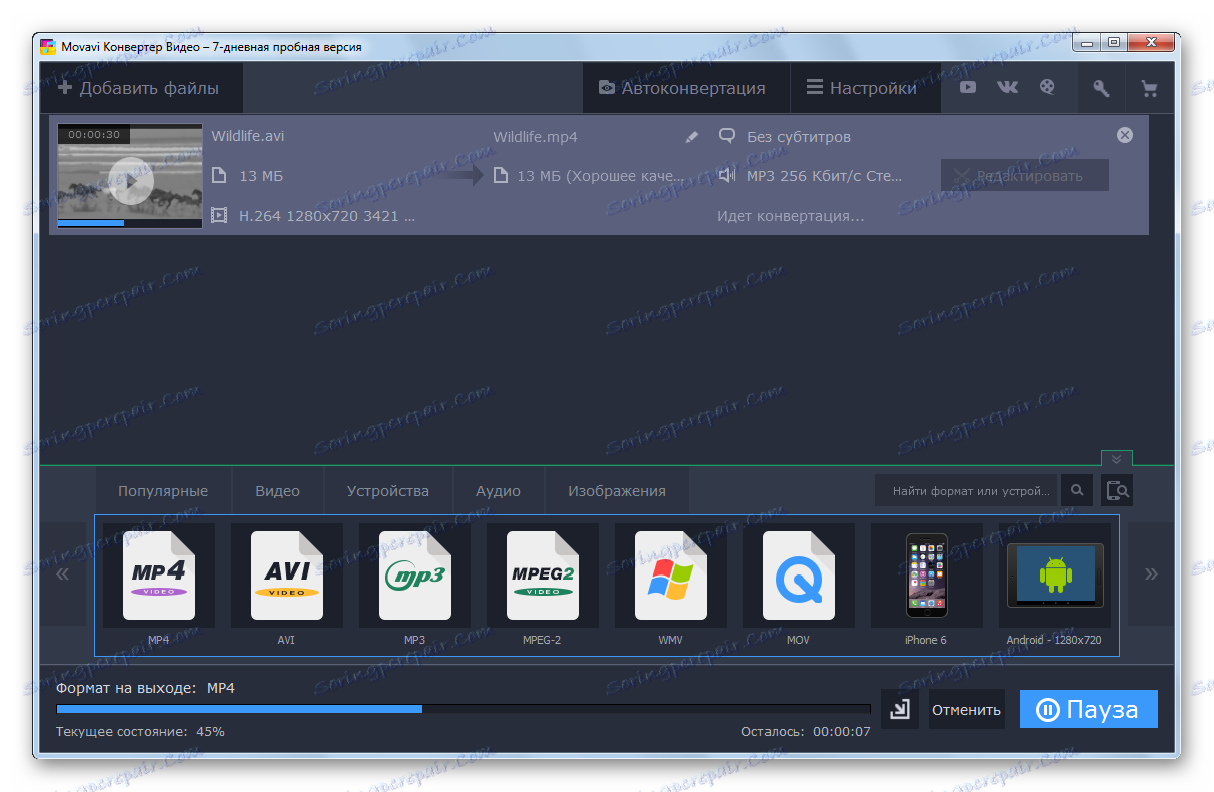
Snad jedinou nevýhodou přehrávače Movavi Video Converter ve srovnání s výše uvedeným je, že je distribuován za poplatek.
Po dokončení procesu přeměny v kterémkoli z zvažovaných programů se přesuneme do Průzkumníka systému do adresáře, kde jsou umístěny videoklipy AVI a MP4. Takže se můžete ujistit, že konverze byla úspěšná.
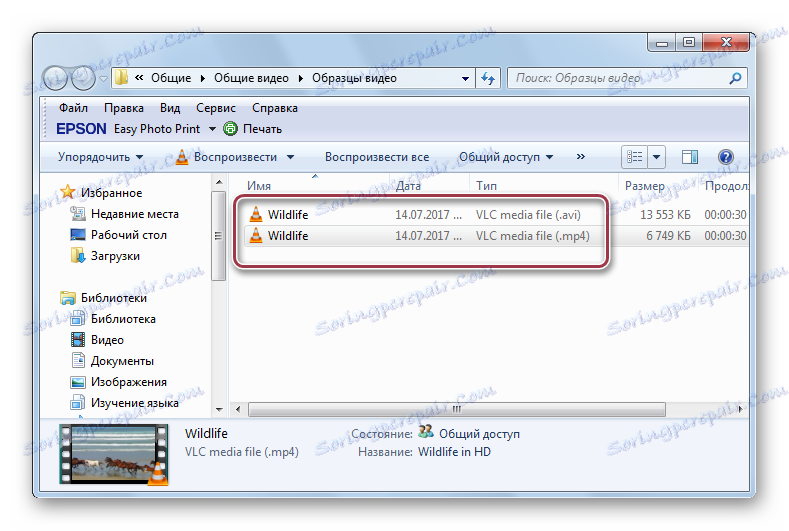
Metoda 4: Free Video Converter pro křečci
Volný a velmi pohodlný program vám umožní převést nejen formát AVI na MP4, ale i jiné video a audio formáty.
- Spusťte program Hamster Free Video Converter . Nejprve musíte přidat původní video, které bude později převedeno na formát MP4 - klikněte na tlačítko "Přidat soubory" .
- Po přidání souboru klikněte na tlačítko "Další" .
- V bloku "Formáty a zařízení" vyberte jedním kliknutím možnost "MP4" . Na obrazovce se objeví další nabídka pro nastavení cílového souboru, ve kterém můžete změnit rozlišení (ve výchozím nastavení zůstává původní), vyberte video kodek, upravte kvalitu a další. Ve výchozím nastavení se automaticky zobrazují všechny parametry pro konverzi programem.
- Chcete-li zahájit konverzi, klikněte na tlačítko "Převést" .
- Na obrazovce se objeví nabídka, ve které bude třeba zadat cílovou složku, kam bude uložen převedený soubor.
- Proces převodu začne. Jakmile stav stahování dosáhne 100%, převedený soubor lze nalézt v dříve zadaném adresáři.
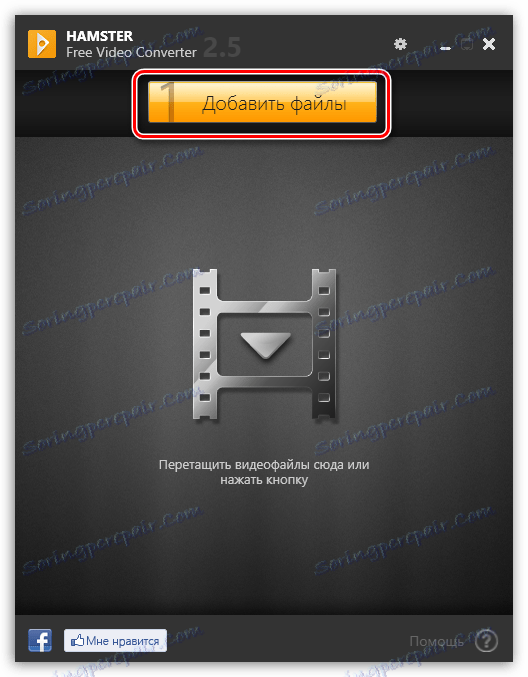
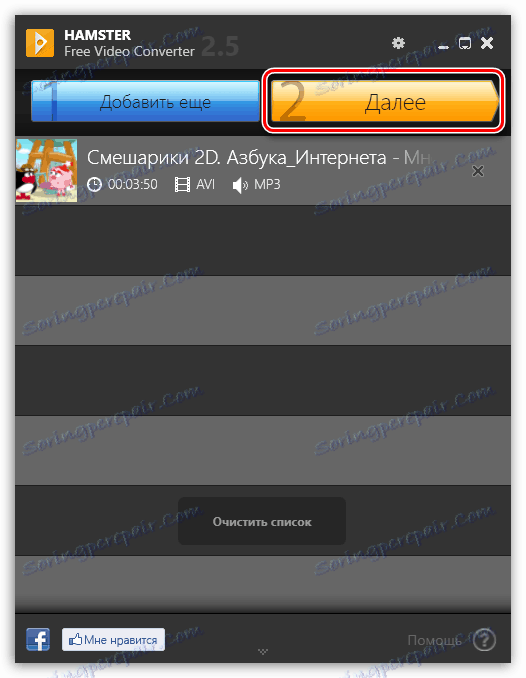
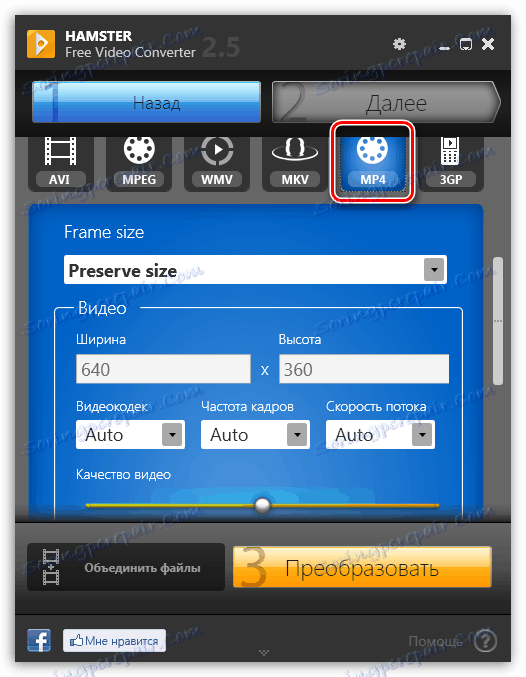
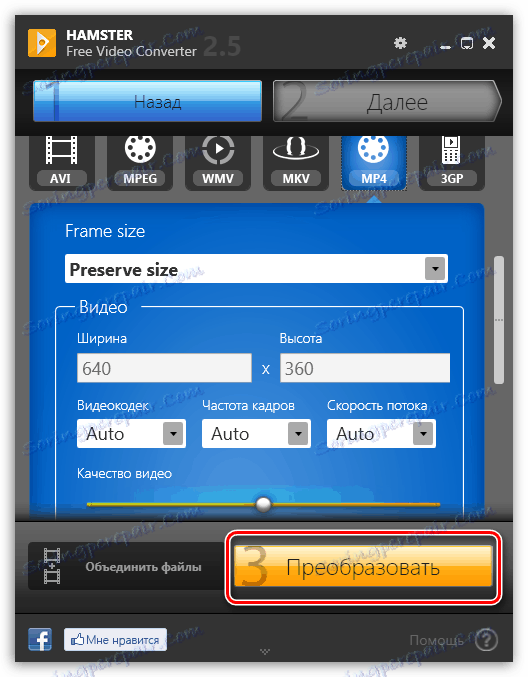

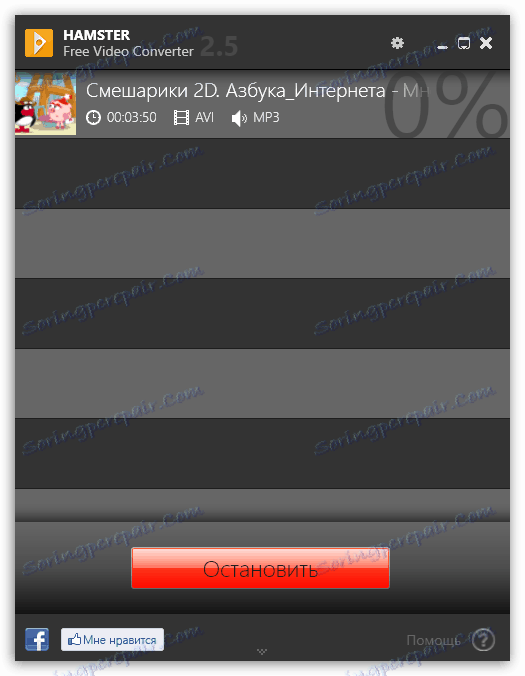
Metoda 5: Konverze online pomocí služby convert-video-online.com
Chcete-li změnit rozšíření vašeho videa z AVI na MP4, můžete nepoužívat pomoc programů, které vyžadují instalaci v počítači - veškerou práci lze snadno a rychle uskutečnit pomocí online služby convert-video-online.com.
Vezměte prosím na vědomí, že v online službě můžete převádět velikost videa, která není větší než 2 GB. Čas stahování videa na stránky a jeho následné zpracování navíc závisí přímo na rychlosti připojení k internetu.
- Jdi na online stránka služby convert-video-online.com . Nejprve je třeba stáhnout původní video na místo služby. Chcete-li to provést, klepněte na tlačítko "Otevřít soubor" , po kterém se na obrazovce objeví Průzkumník, ve kterém budete muset vybrat zdrojové video ve formátu AVI.
- Stažení souboru začne na webu služby, jejíž délka závisí na rychlosti návratu vašeho internetu.
- Jakmile je proces stahování dokončen, musíte označit formát, ve kterém bude soubor převeden - v našem případě je to MP4.
- Níže je požadováno, abyste zvolili rozlišení převedeného souboru: ve výchozím nastavení bude velikost souboru stejná jako u zdroje, ale pokud chcete snížit jeho velikost, snížíte rozlišení, klepněte na tuto položku a vyberte rozlišení MP4-video, které je pro vás vhodné.
- Pokud klepnete pravým tlačítkem myši na tlačítko "Nastavení" , na obrazovce se zobrazí další nastavení, pomocí něhož můžete změnit kodek, odstranit zvuk a upravit velikost souboru.
- Když jsou nastaveny všechny požadované parametry, stačí přejít na fázi konverze videa. Chcete-li to provést, vyberte tlačítko "Převést" .
- Zahájí se proces konverze, jehož délka bude záviset na velikosti původního videa.
- Když je vše připraveno, budete požádáni o stažení výsledného výsledku do počítače kliknutím na tlačítko "Stáhnout" . Hotovo!
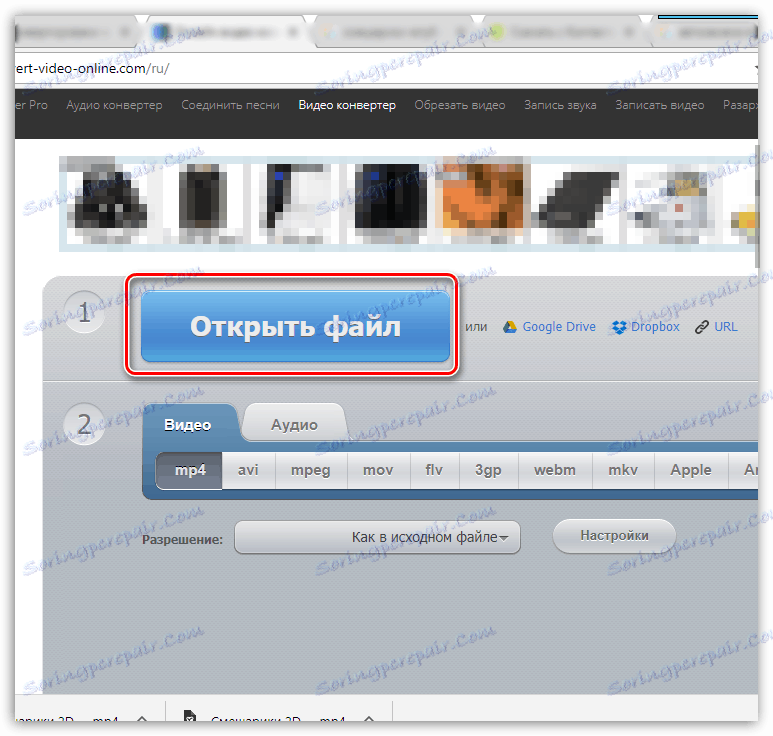
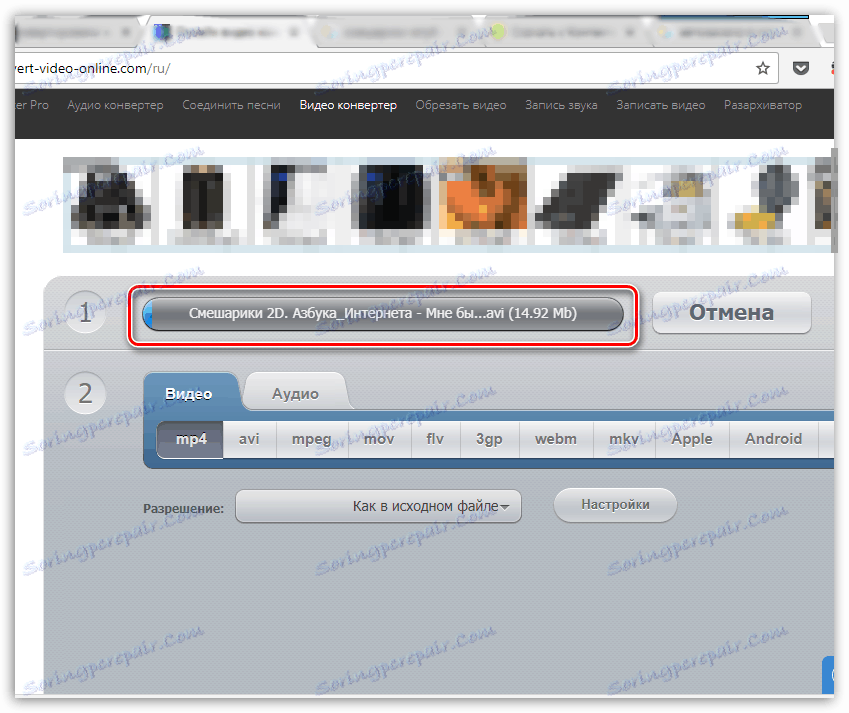
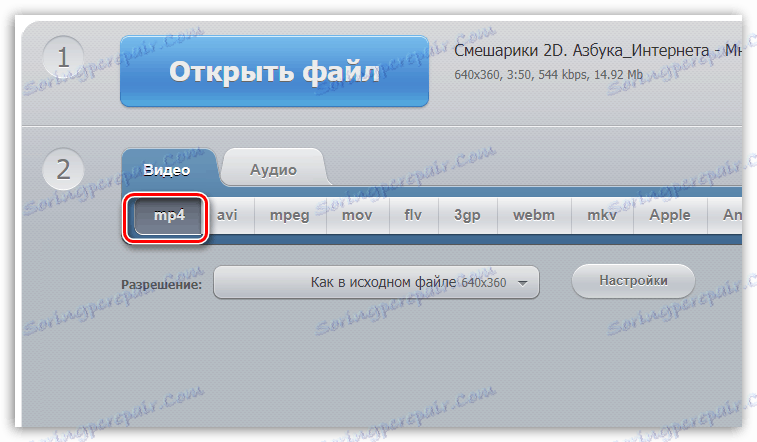
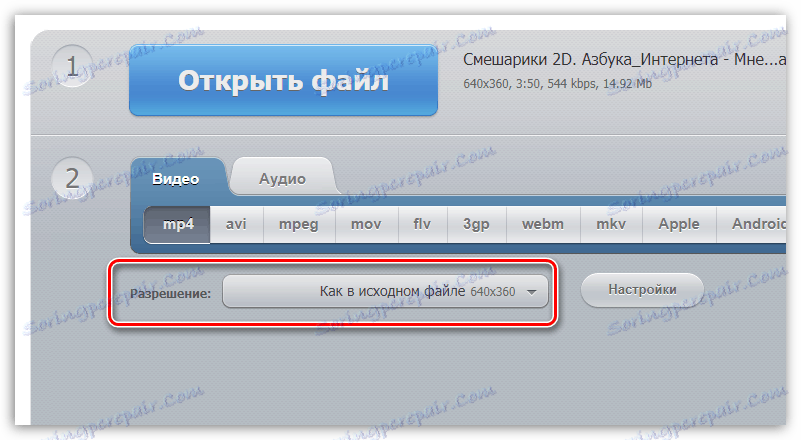
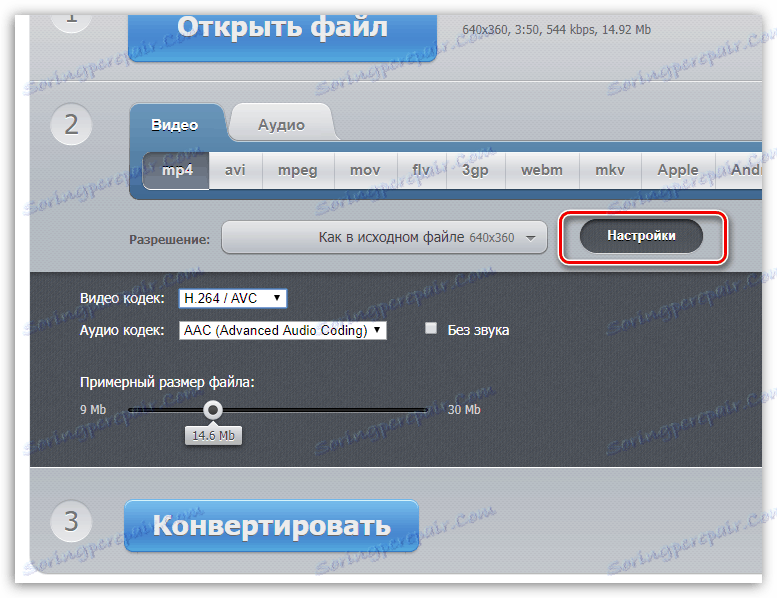
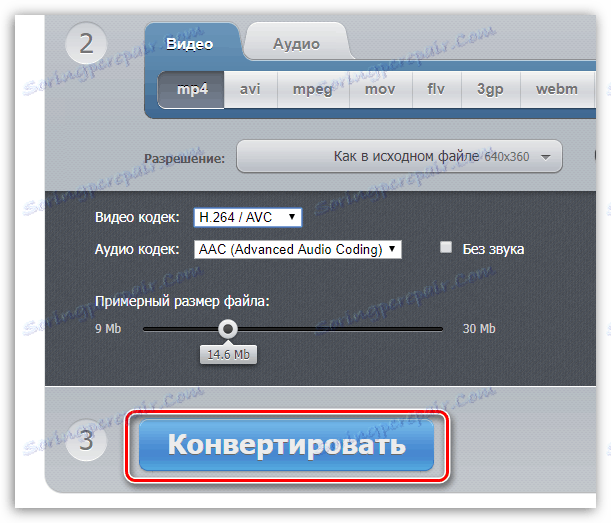


Takže všechny použité metody konverze splňují úkol. Nejvýznamnější rozdíl mezi nimi je doba konverze. Movavi Video Converter ukazuje nejlepší výsledek v tomto ohledu.